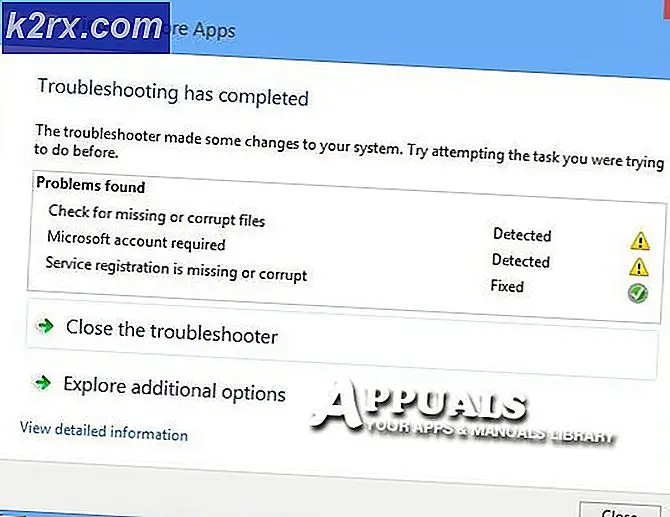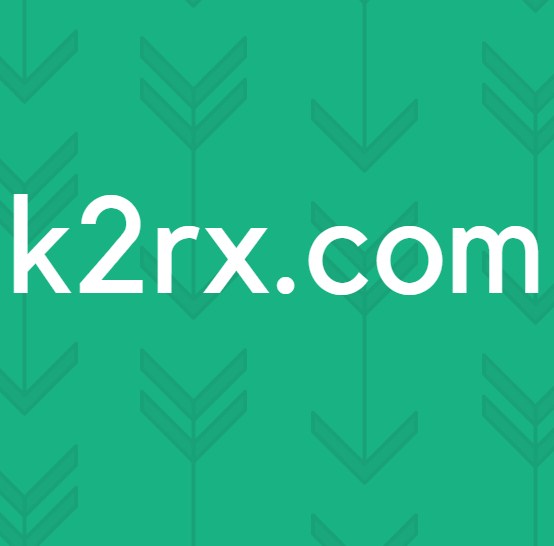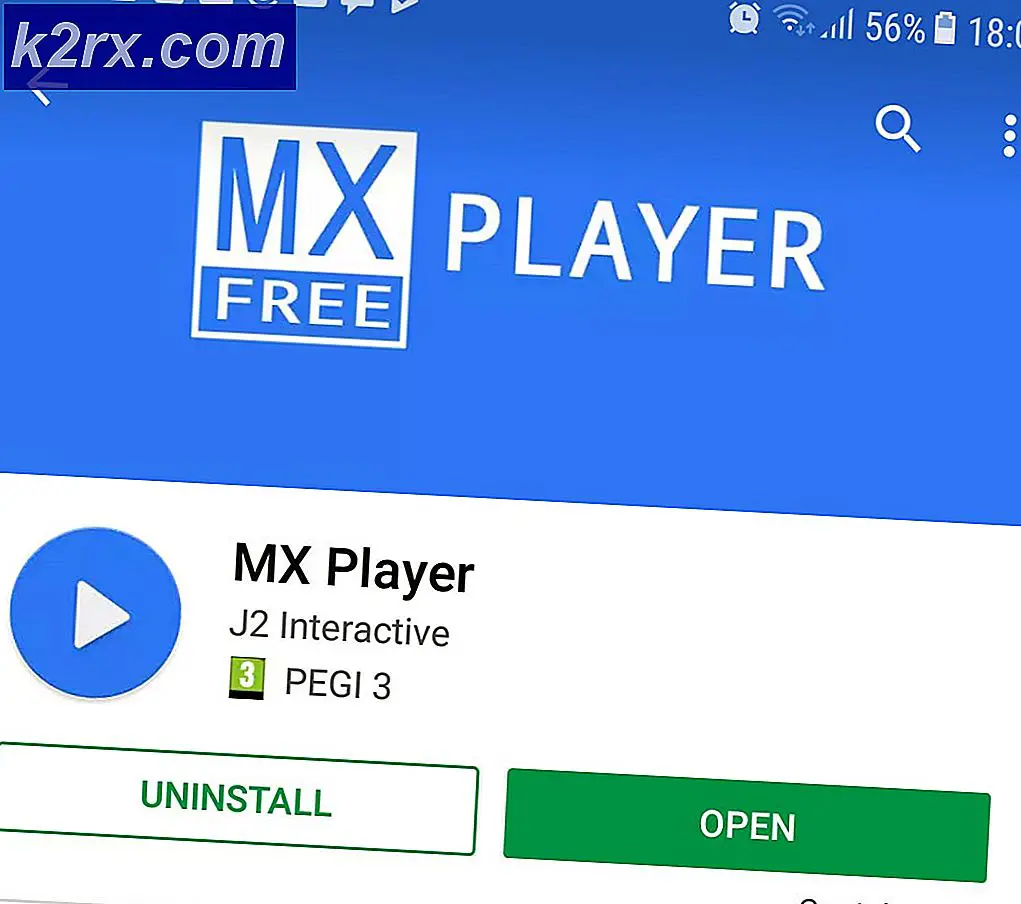Fix: Google Drive 'Error Loading Python DLL'
Itu Kesalahan Memuat DLL Python kesalahan biasanya terjadi saat pengguna mencoba membuka Google Drive versi desktop atau beberapa detik setelah memulai prosedur sinkronisasi. Dalam kebanyakan kasus, jendela kesalahan mengarah ke Dynamic Link Library (DLL) bernama python27.dll.
Apa yang menyebabkan Kesalahan Memuat DLL Python kesalahan dan bagaimana mengatasinya?
1. Perbaiki Izin
Ternyata, salah satu alasan paling umum yang akan memicu Kesalahan Memuat DLL Pythonkesalahan dengan versi desktop Google Drive adalah masalah izin yang akhirnya mencegah aplikasi menggunakan file tertentu yang disimpan di dalam folder temp.
Beberapa pengguna yang terkena dampak yang menemukan diri mereka dalam situasi yang sama telah melaporkan bahwa mereka akhirnya berhasil memperbaiki masalah setelah mereka mengubah izin default dari folder Temp dengan cara yang akan menyertakan izin yang diwariskan dari induk objek.
Berikut panduan singkat tentang cara melakukan ini di Windows 7, Windows 8.1 dan Windows 10:
- Buka Windows Explorer dan tempel alamat berikut di bilah navigasi dan tekan Memasukkan untuk sampai ke sana secara instan:
% UserProfile% \ AppData \ Local \
- Setelah Anda berada di dalam file Lokal folder, gulir ke bawah melalui daftar folder dan cari file Temp map.
- Setelah Anda berhasil menemukan folder yang benar, klik kanan padanya dan klik Properti dari menu konteks.
- Setelah Anda berada di dalam Properti layar, klik pada Keamanan tab dari bilah pita di bagian atas.
- Di dalam Keamanan tab, klik pada Maju tombol yang terkait dengan izin khusus.
- Di dalam Pengaturan Keamanan Lanjutan untuk Temp, pilih setiap entri di bawah Izin entri dan klik Menghapus untuk mengosongkan seluruh kotak Izin.
- Setelah setiap entri izin dihapus, centang kotak yang terkait dengan Ganti semua entri izin objek anak dengan entri izin yang diwariskan dari objek ini. Selanjutnya, klik Menerapkan untuk menyimpan perubahan.
- Restart komputer Anda dan lihat apakah masalah telah teratasi setelah urutan startup berikutnya selesai.
Seandainya Anda masih melihat Kesalahan Memuat DLL Python kesalahan bahkan setelah melakukan modifikasi ini, pindah ke perbaikan potensial berikutnya di bawah ini.
2. Jalankan GoogleDriveSync.exe dalam Mode Kompatibilitas
Jika Anda hanya menemukan Kesalahan Memuat DLL Python kesalahan, saat instalasi Google Drive Anda mencoba untuk menyinkronkan file Anda, kemungkinan besar Anda akan dapat memperbaiki masalah dengan memaksa executable untuk berjalan dalam mode kompatibilitas dengan Windows 7.
Sebagian besar pengguna yang terpengaruh menyarankan bahwa spesies ini terjadi dengan build orang dalam Windows 10 atau build yang tidak diperbarui dengan pembaruan keamanan terbaru. Bagaimanapun, versi desktop Google Drive tidak menerima dukungan yang layak karena basis pengguna yang relatif kecil.
Berikut panduan cepat tentang cara memaksakan GoogleDriveSync.exe untuk dijalankan dalam Mode Kompatibilitas untuk memperbaiki file Kesalahan Memuat DLL Python kesalahan:
- Buka File Explorer dan arahkan ke lokasi berikut untuk membuka file GoogleDriveSyncdapat dieksekusi:
C: \ Program Files \ Google \ Drive
- Setelah Anda melihat file yang dapat dieksekusi, klik kanan padanya dan pilih Properti dari menu konteks.
- Di dalam GoogleDriveSynclayar properti, pilih Kesesuaian tab dari bilah pita di bagian atas.
- Setelah Anda sampai ke lokasi yang benar, centang kotak yang terkait dengan Jalankan program ini dalam mode kompatibilitas untuk dan pilih Windows 7 dari menu tarik-turun.
- Klik Menerapkan untuk menyimpan perubahan, lalu jalankan klik dua kali file yang dapat dieksekusi dan lihat apakah masalah tidak lagi terjadi.
catatan: Jika operasi berhasil dan Anda tidak lagi mengalami masalah, perubahannya akan permanen. Eksekusi ini dipanggil di setiap startup, dan Anda baru saja menambahkan lapisan kompatibilitas ke dalamnya.
Dalam kasus yang sama Kesalahan Memuat DLL Python kesalahan masih terjadi bahkan setelah menerapkan perubahan ini, turunkan ke perbaikan potensial berikutnya di bawah.
3. Jalankan executable dengan akses admin
Ternyata, masalah ini juga dapat difasilitasi oleh fakta bahwa Google Drive utama dapat dieksekusi (GoogleDriveSync.exe)tidak dicegah untuk dijalankan dengan akses admin. Ini pasti akan menimbulkan masalah dan ketidakstabilan karena program ini membutuhkan koneksi yang terus-menerus dengan Google Drive.
Beberapa pengguna terpengaruh yang mengalami masalah yang sama telah mengonfirmasi bahwa mereka berhasil memperbaiki masalah setelah memaksa GoogleDriveSync.exeuntuk dijalankan dengan hak administrator.
Berikut panduan cepat tentang menerapkan versi desktop google Drive untuk menjalankan dengan akses admin:
- Buka Windows File Explorer dan arahkan ke lokasi berikut:
C: \ Program Files \ Google \ Drive
- Setelah Anda tiba di lokasi yang benar, klik kanan GoogleDriveSync.exedan klik Properti dari menu konteks yang baru muncul.
- Di dalam Properti layar GoogleDriveSync.exe,pilih Kesesuaian tab di bagian atas jendela. Selanjutnya, pindah ke Pengaturan menu dan centang kotak yang terkait dengan Jalankan program ini sebagai administrator.
- Klik Menerapkan untuk menyimpan perubahan, kemudian restart versi desktop Google Drive dan lihat apakah masalah telah teratasi.
Jika sama Kesalahan Memuat DLL Python kesalahan masih terjadi, pindah ke metode berikutnya di bawah ini.
4. Bersihkan folder temp
Ini mungkin tampak seperti solusi kasar, tetapi kami berhasil menemukan beberapa laporan pengguna yang mengonfirmasi bahwa Kesalahan Memuat DLL Python kesalahan diselesaikan sepenuhnya setelah mereka akhirnya menghapus seluruh direktori Temp.
Setelah melakukan ini dan memulai ulang komputer, mereka mengonfirmasi bahwa Google Drive akhirnya diizinkan untuk memulai dan menyinkronkan secara normal. Ini adalah bukti bahwa file sementara dapat mengganggu kemampuan desktop Google Drive untuk berjalan normal di Windows 10.
Berikut panduan cepat membersihkan folder temp di Windows 10 untuk memperbaiki Kesalahan Memuat DLL Python:
- Buka File Explorer dan tempel lokasi berikut di bilah navigasi dan tekan Memasukkan untuk sampai ke sana secara instan:
% UserProfile% \ AppData \ Local \
- Setelah Anda berhasil masuk ke dalam lokasi yang benar, gulir ke bawah melalui daftar item dan klik dua kali pada Temp folder setelah Anda berhasil menemukannya.
- Setelah Anda berada di dalam Temp folder, tekan Ctrl + A untuk memilih setiap item, lalu klik kanan dan pilih Menghapus untuk menyingkirkan setiap file sementara.
- Setelah Temp folder telah dihapus, mulai ulang komputer Anda dan lihat apakah masalah telah teratasi pada permulaan sistem berikutnya dengan mencoba memulai Google Drive sekali lagi di komputer Windows Anda.
Jika masalah yang sama terus berlanjut, pindah ke perbaikan potensial berikutnya di bawah ini.
5. Instal Microsoft Visual C ++ 2008 SP1 Redist
Ternyata, masalah khusus ini dapat terjadi dalam situasi di mana versi desktop Google Drive diinstal di komputer yang tidak menyertakan paket redist yang disertakan dengan Microsoft Visual C ++.
Ternyata, beberapa dependensi yang disertakan dengan paket ini sangat penting agar aplikasi dapat bekerja. Masalahnya, penginstal Google Drive tidak menyertakannya dan Windows 10 tidak menginstalnya secara default.
Jika skenario ini berlaku, Anda dapat memperbaiki masalah dengan mengunduh dan menginstal file Paket Microsoft Visual C ++ 2008 SP1 yang Dapat Didistribusikan Ulang.Berikut panduan singkat tentang cara melakukannya:
- Kunjungi tautan ini (sini), pilih bahasa Anda dan tekan Unduh.
- Di layar berikutnya, centang kotak yang terkait dengan arsitektur sistem yang Anda gunakan. Jika Anda menggunakan versi 32-bit, unduh vcredist_x86.exe.Jika Anda memiliki versi 64-bit, unduh vcredist_x64.exe sebagai gantinya.
- Tunggu hingga pengunduhan selesai, lalu klik dua kali pada penginstalan yang dapat dieksekusi dan ikuti petunjuk di layar untuk menyelesaikan penginstalan.
catatan: Jika Anda diminta oleh UAC (Kontrol Akun Pengguna), klik Iya untuk memberikan akses admin.
- Setelah operasi selesai, mulai ulang komputer Anda dan lihat apakah masalah telah diperbaiki.
Jika masalah yang sama terus berlanjut, pindah ke metode terakhir di bawah ini.
6. Instal versi Pencadangan dan Sinkronisasi terbaru
Jika tidak ada metode di atas yang memungkinkan Anda untuk memperbaiki masalah, kemungkinan Anda mengalami masalah karena Anda menggunakan versi Cadangan dan Sinkronisasi Google Drive yang sudah kedaluwarsa. Ternyata, Google Drive versi desktop ini terkenal karena ketidakmampuannya untuk memperbarui ke versi terbaru.
catatan: Jika Anda keliru menghapus file penting, berikut caranya memulihkan file yang dihapus dari Google drive.
Jika skenario ini dapat diterapkan dan Anda belum mengupdate aplikasi untuk beberapa saat, berikut panduan singkat tentang mencopot pemasangan versi saat ini dan kemudian memasang versi terbaru yang tersedia.
catatan: Ingatlah bahwa operasi ini tidak akan membuat Anda kehilangan data apa pun. File Anda masih tersimpan dengan aman di cloud.
Berikut yang perlu Anda perbarui ke versi Pencadangan dan Sinkronisasi terbaru:
- tekan Tombol Windows + R untuk membuka a Lari kotak dialog. Selanjutnya, ketik “Appwiz.cpl” dan tekan Memasukkan untuk membuka Program dan fitur Tidak bisa.
- Setelah Anda berada di dalam Program dan fitur menu, gulir ke bawah melalui daftar aplikasi yang diinstal dan cari file Backup dan Sinkronisasi dari aplikasi Google.
- Saat Anda melihatnya, klik kanan padanya dan pilih Copot pemasangan dari menu konteks yang baru muncul.
- Selanjutnya, klik Iya pada prompt konfirmasi untuk memulai proses pencopotan pemasangan. Setelah operasi selesai, mulai ulang komputer Anda untuk membersihkan file temporer yang terkait dengan aplikasi ini.
- Setelah urutan startup berikutnya selesai, buka browser default Anda dan akses tautan ini (sini).
- Setelah pengunduhan selesai, buka penginstalan yang dapat dieksekusi dan ikuti petunjuk untuk menyelesaikan penginstalan sebelum melakukan restart sistem lain.
- Setelah urutan pengaktifan berikutnya, coba lagi operasi yang sebelumnya menyebabkan Kesalahan Memuat DLL Python kesalahan dan lihat apakah masalahnya sekarang sudah beres.